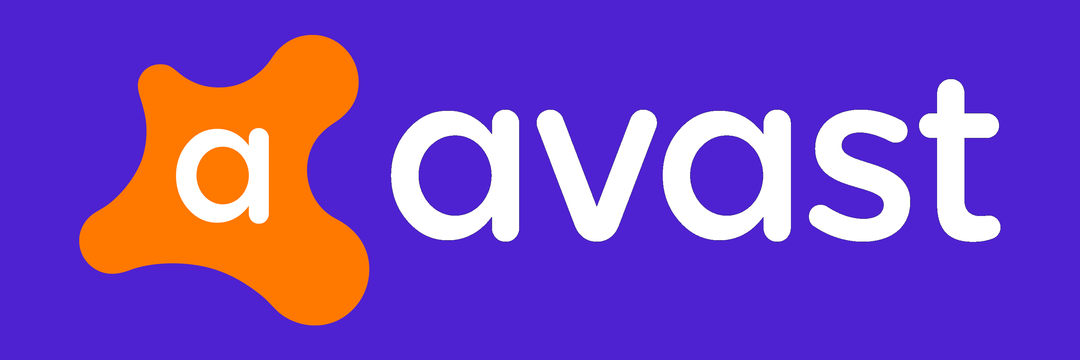Réattribuez la lettre de lecteur dans la gestion des disques pour résoudre le problème
- Assurez-vous de sauvegarder votre disque dur Toshiba avant d'effectuer toute étape de réparation pour éviter la perte de données.
- La connexion du lecteur Toshiba à un autre port USB corrige généralement l'erreur pour la plupart des utilisateurs.
- Sauvegardez vos fichiers avant de formater votre disque Toshiba, car toutes les données existantes seront effacées.
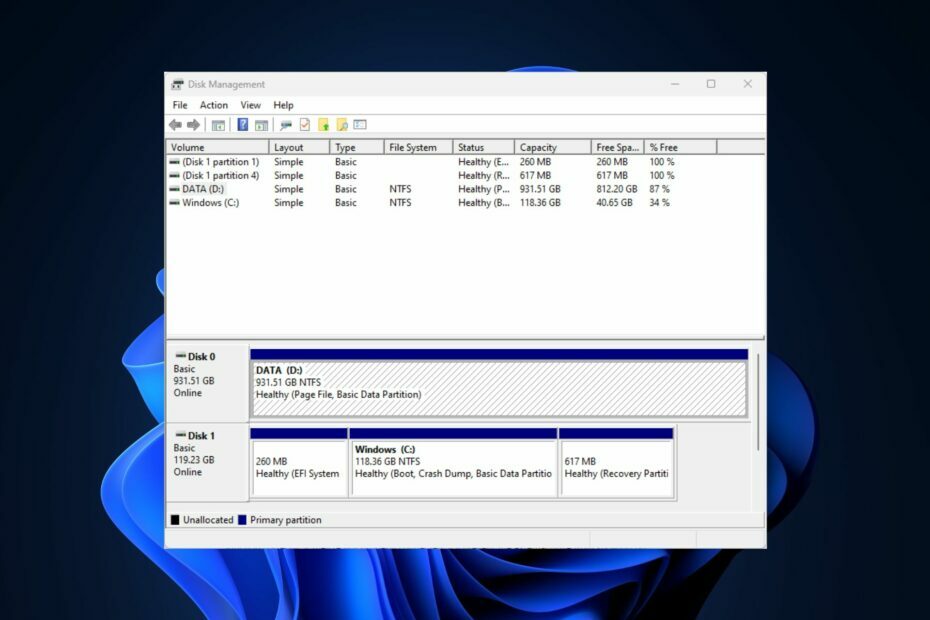
XINSTALLER EN CLIQUANT SUR LE FICHIER DE TÉLÉCHARGEMENT
- Téléchargez le programme de mise à jour du pilote Outbyte.
- Lancez-le sur votre PC pour trouver tous les pilotes problématiques.
- Ensuite, cliquez sur Mettre à jour et appliquer la sélection pour obtenir les dernières versions des pilotes.
- OutByte Driver Updater a été téléchargé par 0 lecteurs ce mois-ci.
Toshiba produit certains des meilleurs disques durs externes disponible aujourd'hui. Cependant, comme la plupart des disques, il est sujet à des problèmes d'inaccessibilité et de fonctionnement. L'un de ces problèmes est que le lecteur n'apparaît pas dans l'explorateur de fichiers, empêchant les utilisateurs d'utiliser le périphérique de stockage.
Si votre disque externe Toshiba ne s'affiche pas, cet article présente brièvement certaines des causes courantes du problème et fournit des étapes pour vous aider à le résoudre.
- Qu'est-ce qui fait que le disque dur externe de Toshiba ne s'affiche pas ?
- Comment sauvegarder/récupérer les données d'un disque dur externe Toshiba ?
- Comment réparer le disque dur externe Toshiba qui ne s'affiche pas ?
- 1. Réaffectez la lettre pour le lecteur Toshiba
- 2. Mettez à jour les pilotes et le système d'exploitation de votre PC
- 3. Initialiser le disque dur Toshiba manuellement
- 4. Formater le disque dur externe Toshiba
- 5. Allumez le concentrateur USB et affichez tous les périphériques cachés
Qu'est-ce qui fait que le disque dur externe de Toshiba ne s'affiche pas ?
Certaines des causes importantes empêchant le lecteur de s'afficher sont :
- Dysfonctionnement du port USBou mauvaise connexion – Les ports USB peuvent devenir défectueux en raison de l'âge, de la poussière ou d'une défaillance matérielle; si cela se produit, les appareils connectés à ces ports n'apparaîtront pas sur votre PC.
- Pilotes non pris en charge – Si les pilotes de lecteur exécutés sur votre PC ne sont pas pris en charge par le système d'exploitation, cela peut empêcher les périphériques connectés de fonctionner correctement.
- Pilotes système obsolètes – Les ports USB fonctionnent en synchronisation avec les pilotes pour identifier le type de périphérique externe connecté; si les pilotes sont obsolètes, le lecteur connecté peut ne pas apparaître.
- Disque externe corrompu - Si votre disque externe Toshiba est corrompu ou défectueux, il n'apparaîtra probablement pas sur votre PC lorsqu'il sera connecté.
- Absence de lettre de lecteur – Les disques externes sont assignés pour être reconnus dans l'Explorateur de fichiers; si la lettre de lecteur est manquante ou incorrecte, cela peut empêcher Windows 11 de reconnaître le lecteur.
Après avoir identifié les causes, explorons les solutions ci-dessous.
Comment sauvegarder/récupérer les données d'un disque dur externe Toshiba ?
Avant de pouvoir dépanner vos disques externes, vous devez vous concentrer sur sauvegarde des données existantes sur le lecteur. En effet, une fois que vous avez commencé à dépanner le lecteur externe, il devient vulnérable aux pannes de disque, entraînant une perte complète de données.
Par conséquent, avant d'essayer de résoudre le problème de non-affichage du disque externe Toshiba, vous devez sauvegarder les fichiers sur le disque. Notre guide sur comment utiliser les paramètres de sauvegarde dans Windows 11 vous aidera tout au long du processus.
Ainsi, vous pouvez utiliser n'importe lequel de nos produits recommandés outils logiciels de récupération tiers ici pour récupérer les données de votre disque dur.
Comment réparer le disque dur externe Toshiba qui ne s'affiche pas ?
Avant de passer à des solutions plus avancées, voici quelques solutions rapides que vous pouvez essayer :
- Reconnectez le câble USB du lecteur Toshiba aux autres ports.
- Si vous utilisez un concentrateur USB, essayez de connecter le lecteur Toshiba directement à l'un des ports USB de votre PC.
- Connectez le lecteur Toshiba à un autre PC à l'aide du câble d'origine pour voir si le problème provient du lecteur ou de la machine.
Si l'erreur persiste après l'application des correctifs ci-dessus, essayez les réglages suivants.
1. Réaffectez la lettre pour le lecteur Toshiba
- Faites un clic droit sur le Commencer menu et cliquez sur Gestion de disque.
- Faites un clic droit sur le cloison Sur ton Disque dur externe Toshiba dans la fenêtre suivante et cliquez sur Modifier la lettre de lecteur et les chemins.

- Sélectionnez la lettre de lecteur existante et cliquez sur Changement. S'il n'y a pas de lettre de lecteur, cliquez sur Ajouter.

- Sélectionnez une nouvelle lettre de lecteur et cliquez sur D'ACCORD.
- Cliquez sur D'ACCORD pour confirmer vos modifications et redémarrez votre PC pour voir si le lecteur externe Toshiba apparaîtra.
Si votre lecteur externe Toshiba apparaît dans la gestion des disques mais pas dans l'explorateur de fichiers, la réattribution de la lettre de lecteur peut aider à résoudre le problème du secteur défectueux.
La modification de la lettre de lecteur permet à Windows de relire l'espace non alloué. Vous pouvez également consulter notre guide sur la façon de réparer La gestion des disques ne se charge pas.
2. Mettez à jour les pilotes et le système d'exploitation de votre PC
- appuie sur le les fenêtres touche, tapez Gestionnaire de périphériques dans le champ de recherche, puis appuyez sur Entrer.
- Localiser Disques durs, faites un clic droit sur les pilotes et sélectionnez Mettre à jour le pilote.
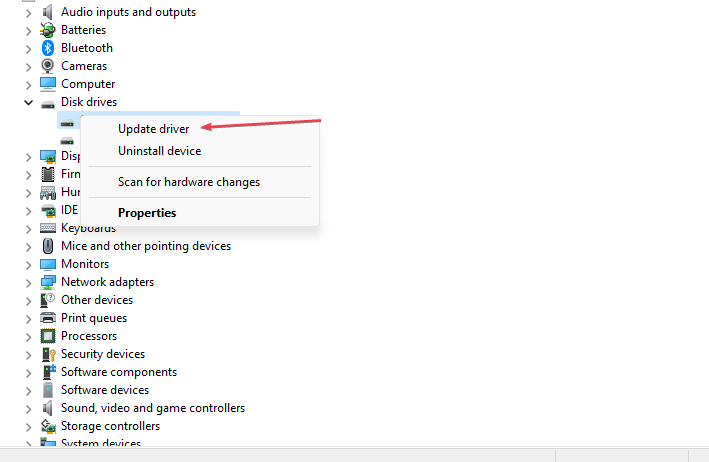
- Cliquez sur Recherche automatiquement le logiciel du pilote mis à jour, et suivez les invites pour terminer la mise à jour.
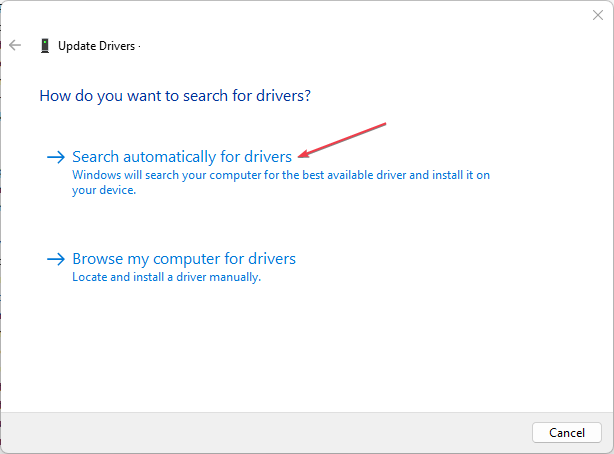
- Fermez le gestionnaire de périphériques et appuyez sur le les fenêtres clé + je pour ouvrir le Paramètres application.
- Puis clique Windows Update et sélectionnez Vérifier les mises à jour. (S'il y en a, Windows les installera automatiquement)

- Fermez l'application Paramètres et redémarrez votre PC pour voir si l'erreur est corrigée.
Si ton le lecteur portable n'est pas reconnu par Windows, vous utilisez des pilotes obsolètes. L'exécution d'une mise à jour de Windows et du pilote peut vous aider à réparer le lecteur externe Toshiba qui ne s'affiche pas.
Vous pouvez également choisir un bon outil de mise à jour du pilote, par exemple, Outil de mise à jour du pilote Outbyte, pour mettre à jour vos pilotes automatiquement avec les dernières versions.
3. Initialiser le disque dur Toshiba manuellement
- Faites un clic droit sur Commencer, et cliquez sur Gestion de disque.
- Faites un clic droit sur le Disque dur externe Toshiba dans la fenêtre suivante et cliquez sur Initialiser le disque.
- Sélectionnez un style de partition et cliquez sur D'ACCORD.

- Fermez l'application de gestion de disque et redémarrez votre PC pour voir si le problème est résolu.
Les disques durs Toshiba qui n'ont pas été initialisés n'apparaîtront pas dans l'explorateur de fichiers; l'initialisation du disque peut vous aider à résoudre le problème. Cependant, l'initialisation d'un disque peut formater le lecteur; assurez-vous de sauvegarder votre disque avant de tenter cette étape.
- Récupérer des données à partir de disques durs avec des secteurs défectueux [4 méthodes testées]
- 4 façons de réparer le disque dur externe WD qui ne s'affiche pas
4. Formater le disque dur externe Toshiba
- Faites un clic droit sur Commencer et cliquez sur Gestion de disque.
- Sélectionnez le volume de votre disque externe Toshiba et cliquez sur Format.

- Vérifier la Effectuer un formatage rapide option et cliquez D'ACCORD.
- Cliquez sur D'ACCORD à nouveau pour confirmer vos actions et attendre que le disque soit formaté.
Si le disque externe Toshiba n'a pas été correctement formaté avant d'être inséré dans votre PC, cela pourrait l'empêcher de s'afficher.
Dans ce cas, vous devrez formater le disque pour le rendre fonctionnel avec votre PC. Découvrez ce qu'il faut faire si vous recevez un Erreur de formatage du disque dur.
- appuie sur le les fenêtres type de clé Plan d'alimentation dans la barre de recherche, et appuyez sur Entrer.
- Sélectionnez le Choisissez le plan d'alimentation et cliquez sur Modifiez les paramètres du forfait.

- Aller vers modifier les paramètres d'alimentation avancés, cliquer sur Paramètres USB et étendre la Paramètres de suspension USB option.
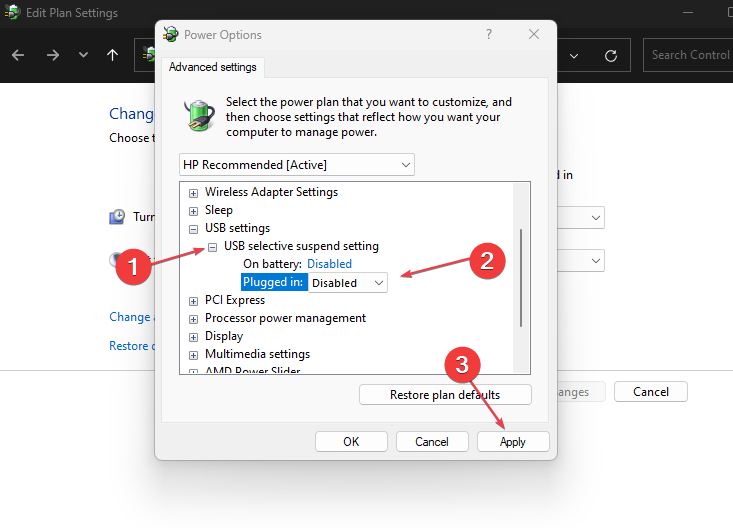
- Si l'option est activée, cliquez sur Désactivé et Appliquer.
- Cliquez sur D'ACCORD pour confirmer vos modifications et vérifiez si le lecteur externe Toshiba s'affiche maintenant.
Dans certains cas, le lecteur externe peut s'afficher comme un périphérique caché, l'empêchant de s'afficher dans l'explorateur de fichiers. Vous pouvez résoudre ce problème en allumant un concentrateur USB affichant tous les périphériques cachés.
Travailler avec des disques durs externes est très avantageux car leur portabilité vous permet de transporter autant de données dans un petit morceau de matériel. Cependant, les disques externes peuvent devenir inaccessibles pour plusieurs raisons. Lorsque cela se produit, assurez-vous de suivre les étapes de ce guide pour vous aider à résoudre le problème.
Si vous avez des questions sur votre lecteur Toshiba ou des suggestions sur la façon de résoudre ce problème, faites-nous part de vos réflexions dans les commentaires ci-dessous.